
如果WhatsApp没有备份,恢复聊天记录将非常困难。WhatsApp通常不保存云端以外的聊天记录,本地存储的记录如果未备份且已被覆盖,则无法恢复。虽然一些第三方恢复工具可能有所帮助,但成功率不高。因此,定期备份是预防数据丢失的最佳方法。
WhatsApp备份的重要性
WhatsApp备份是确保数据安全和聊天记录完整性的关键步骤。通过定期备份,用户可以避免因设备丢失、换机或应用故障等原因而丢失重要信息。以下是WhatsApp备份的重要性及如何设置备份的详细说明。
为什么备份对WhatsApp至关重要
-
保护重要信息
-
个人聊天记录:WhatsApp中保存了大量的私人消息,包括家庭、朋友的对话,备份可以确保这些珍贵的信息不丢失。
-
工作相关数据:许多职场人员通过WhatsApp处理工作事务,备份可以保存重要的工作文件和信息,避免丢失对工作有价值的记录。
-
-
防止数据丢失
-
设备故障:手机出现故障或系统崩溃时,未备份的聊天记录将永久丢失。定期备份可以降低这种风险。
-
设备丢失或被盗:手机丢失后,通过备份可以将WhatsApp聊天记录恢复到新设备,避免信息丢失。
-
-
便捷的设备迁移
-
更换手机:更换手机时,备份让用户可以快速将聊天记录、媒体文件等迁移到新设备,无需担心数据丢失。
-
恢复聊天记录:通过备份,用户在新设备上能轻松恢复之前的聊天记录和设置,无需重新开始。
-
如何设置WhatsApp备份
-
通过Google Drive备份(安卓设备)
-
进入WhatsApp设置:打开WhatsApp,点击右上角的三点菜单,选择“设置”。
-
选择聊天备份:在设置页面选择“聊天”,然后进入“聊天备份”选项。
-
设置备份频率:在“备份到Google Drive”选项中选择备份频率(每日、每周、每月或仅在手动备份时)。
-
选择备份网络:选择是否通过Wi-Fi或移动数据进行备份,推荐选择Wi-Fi以避免消耗流量。
-
执行备份:点击“备份”按钮,开始将聊天记录备份到Google Drive。
-
-
通过iCloud备份(iPhone设备)
-
打开WhatsApp设置:在iPhone上,打开WhatsApp并点击右下角的“设置”按钮。
-
进入聊天备份设置:在设置中选择“聊天”并点击“聊天备份”选项。
-
设置备份频率:选择“立即备份”进行手动备份,或者设置自动备份频率(每日、每周或每月)。
-
检查iCloud备份:确保设备已连接iCloud,并且已启用iCloud备份功能。
-
执行备份:点击“立即备份”按钮,开始备份WhatsApp数据到iCloud。
-
-
备份时的注意事项
-
确保网络连接稳定:备份过程需要稳定的网络连接,最好连接到Wi-Fi以避免使用大量移动数据。
-
检查存储空间:确保Google Drive或iCloud账户有足够的空间存储备份文件。如果空间不足,可以考虑清理云存储或升级存储计划。
-
定期检查备份成功性:定期检查备份是否顺利进行,避免因网络或其他问题导致备份失败。
-
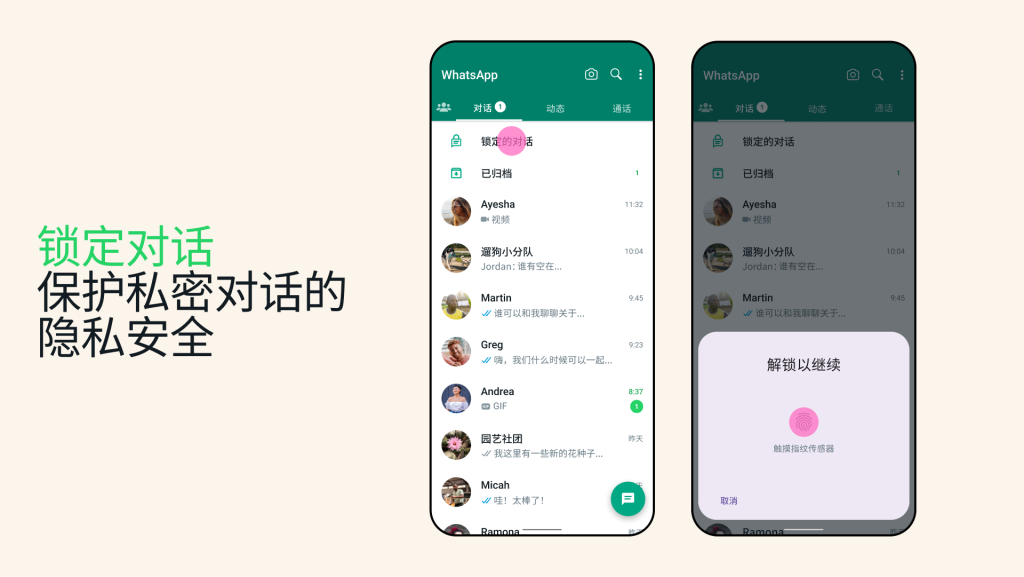
没有备份的情况下,能恢复聊天记录吗?
如果没有备份,恢复WhatsApp的聊天记录会变得非常困难。WhatsApp默认并不保存聊天记录在云端以外的位置,因此在没有备份的情况下,恢复数据的可能性非常低。不过,仍然存在一些方法尝试恢复聊天记录,但成功率取决于具体情况。
恢复聊天记录的难度
-
数据恢复的可能性
-
本地存储数据恢复:WhatsApp的聊天记录存储在设备的本地存储中,如果没有进行备份,聊天记录的恢复通常需要借助本地存储中未覆盖的数据。如果存储区域被新数据覆盖,恢复的机会会大大降低。
-
恢复条件:即使是数据恢复软件,也需要在数据删除后尽量少进行新的操作,否则新数据的写入可能覆盖原始聊天记录,导致恢复失败。
-
-
设备状态的影响
-
系统重置后的恢复:如果设备进行了恢复出厂设置,删除的聊天记录就无法恢复,因为系统重置会清除所有数据,包括WhatsApp的数据文件。
-
轻微故障的恢复机会:如果手机仅出现轻微故障(如App崩溃或闪退),而数据本身未被删除,使用恢复工具恢复聊天记录的成功率会较高。
-
-
时间因素
-
删除后时间的影响:如果在删除数据后已经过去了很长时间,手机存储的空闲区域可能已被新数据覆盖,这使得恢复的难度增加。尽早采取数据恢复措施,有助于提高成功恢复的机会。
-
是否有第三方软件可以恢复数据
-
第三方数据恢复软件
-
功能与效果:市面上有一些第三方数据恢复软件,如Dr.Fone、iMobie PhoneRescue、EaseUS MobiSaver等。这些工具声称能够通过扫描手机存储的“已删除”区域来恢复WhatsApp的聊天记录。
-
恢复成功率:这些工具的成功率因设备型号、系统版本和删除后的时间等因素而异。有时它们能够恢复部分聊天记录,但并不能保证所有数据都能恢复。
-
-
使用第三方软件时的风险
-
隐私问题:不可靠的第三方恢复软件可能存在隐私风险,一些软件可能会收集用户的个人数据或植入恶意软件。选择时要格外小心,尽量选择知名厂商的产品。
-
恢复效果不佳:这些软件的恢复效果并不总是理想,有些恢复软件只能恢复少量数据,甚至没有恢复任何聊天记录的效果。
-
费用问题:大部分数据恢复工具提供免费版,但其功能有限。为了恢复更多数据,通常需要购买付费版,且费用较高。
-
-
官方恢复方法
-
联系WhatsApp客服:如果没有备份并且需要恢复聊天记录,尝试联系WhatsApp的客服了解是否有官方的恢复方案,或者是否有其他方法可以尝试。
-
尝试其他官方恢复途径:有时候,WhatsApp可能会提供一些针对特定问题的解决方案,因此最好首先通过官方渠道咨询。
-
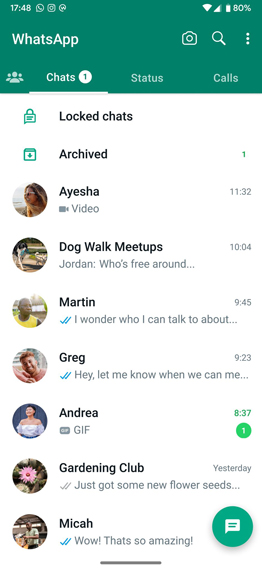
如何使用Google Drive恢复WhatsApp数据
通过Google Drive备份,用户可以方便地将WhatsApp聊天记录和媒体文件恢复到新的设备或在恢复出厂设置后恢复数据。以下是使用Google Drive恢复WhatsApp数据的步骤以及一些需要注意的事项。
Google Drive备份的步骤
-
确保已备份数据
-
在恢复之前,首先确保你的WhatsApp已经备份到Google Drive。可以按照以下步骤检查:
-
打开WhatsApp,点击右上角的菜单按钮,选择“设置”。
-
在设置中选择“聊天”,然后点击“聊天备份”。
-
在“Google Drive备份”选项下,你会看到备份的日期和备份频率。确保最近有备份到Google Drive。
-
-
-
安装WhatsApp并登录
-
在新的设备上或恢复出厂设置后的设备上,首先下载并安装WhatsApp。
-
打开WhatsApp,输入与之前相同的电话号码进行验证。
-
-
恢复备份
-
在电话号码验证成功后,WhatsApp会自动检测到你是否有Google Drive备份。
-
系统会提示你恢复备份。点击“恢复”按钮,等待WhatsApp从Google Drive中恢复聊天记录、媒体文件和设置。
-
-
等待恢复完成
-
恢复过程可能需要几分钟,具体时间取决于备份的大小和网络速度。在恢复过程中,WhatsApp会下载聊天记录及所有关联的媒体文件。
-
恢复完成后,你的WhatsApp将显示备份日期之前的所有数据,包括聊天记录和发送的媒体文件。
-
恢复Google Drive备份时的注意事项
-
确保使用相同的Google账号
-
恢复Google Drive备份时,必须使用之前备份聊天记录时相同的Google账号。如果使用了不同的账户,WhatsApp无法从备份中恢复数据。
-
解决方法:确保在设备上登录的是正确的Google账号。你可以在设备的“设置”中查看和切换账户。
-
-
备份数据的网络要求
-
在恢复过程中,WhatsApp需要稳定的互联网连接,最好使用Wi-Fi网络进行恢复,以避免耗费大量的移动数据流量。
-
解决方法:使用稳定且快速的Wi-Fi网络进行恢复。如果可能,避免使用流量较低的移动数据。
-
-
存储空间要求
-
恢复备份时,设备需要足够的存储空间来容纳聊天记录和媒体文件。如果存储空间不足,恢复可能无法完成。
-
解决方法:在恢复前确保手机有足够的可用存储空间。你可以清理不必要的文件或卸载不常用的应用来释放空间。
-
-
备份未包含所有数据
-
Google Drive备份仅包含WhatsApp聊天记录和部分媒体文件(如图片、视频、语音消息等)。某些文件或内容(如已删除的聊天记录、未被同步的文件)可能不会被恢复。
-
解决方法:定期检查备份是否成功,并确保备份包含所有需要的聊天记录和媒体文件。
-
-
恢复过程的时间
-
恢复过程的时长取决于备份的大小和网络速度。在大量聊天记录和媒体文件的情况下,恢复时间可能较长。恢复时请保持设备的电池充足,并避免中途断开网络连接。
-
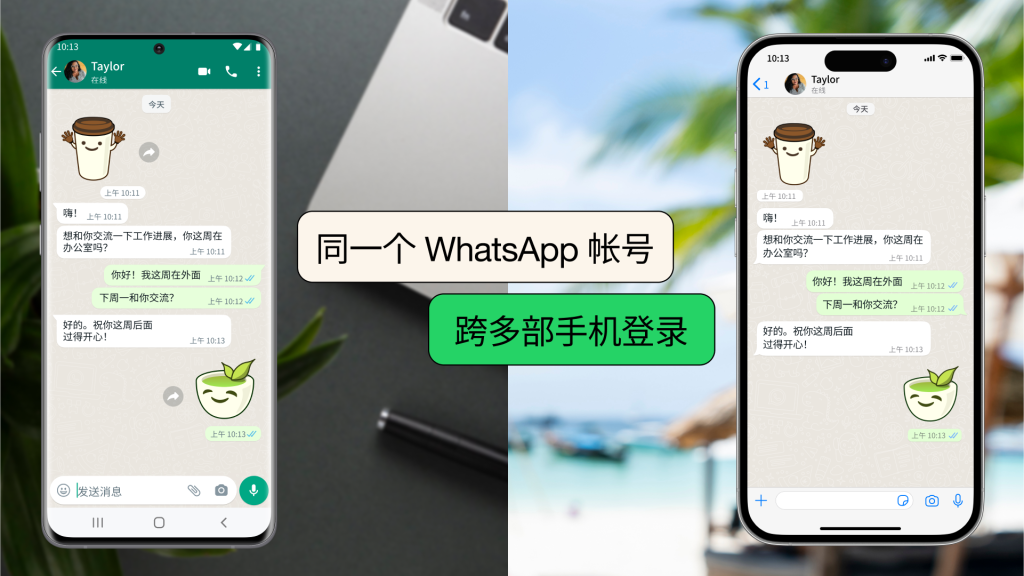
iCloud备份是否能恢复WhatsApp数据?
iCloud备份对于iPhone用户来说是恢复WhatsApp数据的一种重要方式。通过iCloud备份,用户可以在更换设备或恢复出厂设置后,轻松恢复WhatsApp的聊天记录和媒体文件。下面我们将详细探讨iCloud备份的设置、恢复步骤以及可能遇到的常见问题。
iCloud备份的设置与恢复
-
设置iCloud备份
-
确保iCloud账户已启用:首先,确保你已经登录了有效的Apple ID账号。可以通过进入设备的“设置” -> 点击顶部的Apple ID,确保已登录。
-
启用iCloud备份:进入“设置” -> 点击“你的名字” -> “iCloud” -> 启用“iCloud备份”。
-
备份WhatsApp数据:打开WhatsApp,进入“设置” -> 选择“聊天” -> “聊天备份”,确保启用了iCloud备份功能,并点击“立即备份”来进行手动备份。
-
定期备份:你也可以设置自动备份频率,例如每周或每天备份一次聊天记录。
-
-
通过iCloud恢复WhatsApp数据
-
安装WhatsApp并登录:在新的iPhone上或恢复出厂设置后的设备上,首先下载并安装WhatsApp。
-
验证电话号码:安装完成后,打开WhatsApp并验证你的电话号码。
-
恢复备份:验证成功后,WhatsApp会自动检测到是否有iCloud备份。如果有备份,系统会提示你是否恢复数据。点击“恢复聊天记录”,等待恢复过程完成。
-
恢复完成:恢复过程完成后,你的WhatsApp将显示备份时的所有聊天记录和媒体文件。
-
使用iCloud恢复时遇到的常见问题
-
恢复过程中的存储空间不足
-
问题描述:如果你的设备存储空间不足,恢复备份可能会失败。由于WhatsApp的聊天记录和媒体文件可能占用较大的存储空间,设备必须有足够的可用空间来完成恢复。
-
解决方法:在恢复之前,检查设备的存储空间是否足够。如果存储空间不足,删除不必要的文件或应用,释放空间后再进行恢复。
-
-
iCloud备份未能成功完成
-
问题描述:有时由于网络不稳定或iCloud服务中断,WhatsApp的备份可能未能成功上传到iCloud,这样在恢复时无法找到备份。
-
解决方法:确保设备连接到稳定的Wi-Fi网络,并且iCloud备份已启用。你可以在“设置” -> “iCloud” -> “iCloud备份”中检查上次备份的时间。必要时,手动进行备份。
-
-
iCloud备份恢复失败
-
问题描述:恢复过程中,可能会遇到恢复失败的情况,提示没有备份或恢复的聊天记录丢失。
-
解决方法:首先,确保使用相同的Apple ID,并且备份是通过iCloud进行的。如果问题仍然存在,尝试重新启动设备并再次尝试恢复,或者访问iCloud设置检查iCloud存储空间是否已满。
-
-
网络连接问题
-
问题描述:恢复备份时需要稳定的网络连接,任何网络中断都可能导致恢复失败或数据丢失。
-
解决方法:确保使用快速且稳定的Wi-Fi网络进行恢复操作,并避免在恢复过程中断开网络连接。
-
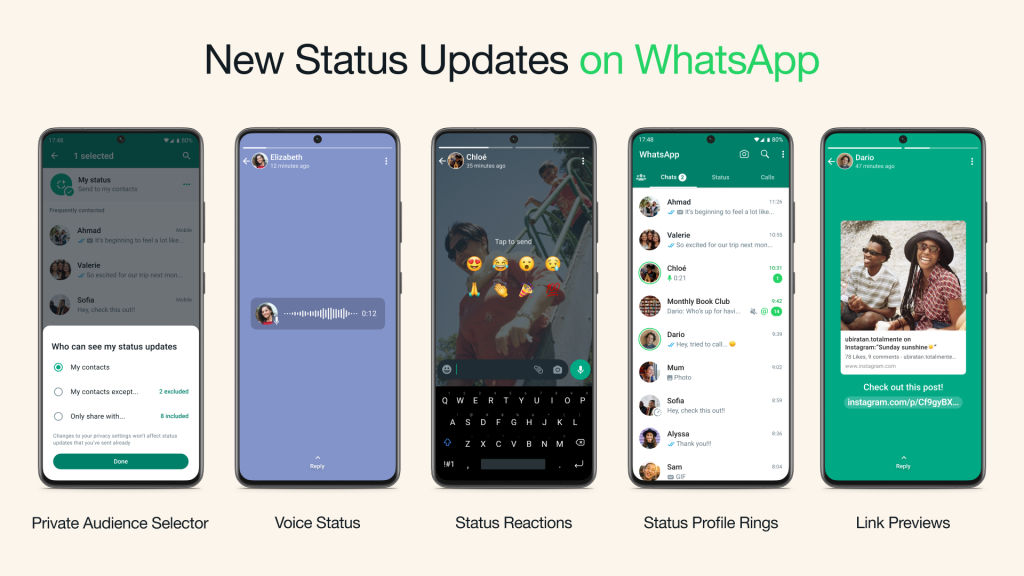
手机本地备份能否恢复WhatsApp聊天记录?
手机本地备份是指将WhatsApp数据保存在设备的本地存储中,而不是云端。与Google Drive或iCloud备份不同,本地备份没有使用云服务,因此它主要用于在没有网络连接的情况下恢复数据。如果你的WhatsApp没有进行云端备份,但有本地备份,还是可以恢复聊天记录的。通过本地备份,用户可以在设备恢复出厂设置或更换手机时,恢复数据。
如何查看手机是否有本地备份
-
安卓设备查看本地备份
-
WhatsApp会自动将聊天记录保存到本地存储中的文件夹。可以通过以下步骤检查是否有本地备份:
-
打开文件管理器或文件浏览器应用。
-
进入设备存储,查找名为“WhatsApp”的文件夹。
-
在“WhatsApp”文件夹中,找到“Databases”文件夹,里面会存放名为“msgstore-YYYY-MM-DD.1.db.crypt12”的文件,这就是本地备份文件。
-
这些备份文件包含了最近的聊天记录,通常每天会生成一个新备份文件。
-
-
-
iPhone设备查看本地备份
-
在iPhone上,WhatsApp的本地备份通常是通过iTunes进行的,而不是直接保存在文件系统中。若要检查是否有本地备份,可以:
-
打开电脑,启动iTunes(或Finder,如果使用macOS Catalina及以上版本)。
-
连接你的iPhone设备。
-
在iTunes或Finder中选择设备,查看备份部分,确认是否包含WhatsApp的本地备份。
-
若有本地备份,说明WhatsApp数据可以从iTunes备份中恢复。
-
-
本地备份与云端备份的区别
-
存储位置
-
本地备份:本地备份将数据保存在设备的存储中,不需要互联网连接。WhatsApp聊天记录会定期保存在手机的“WhatsApp/Databases”文件夹内。适用于不愿意使用云端服务的用户。
-
云端备份:云端备份将数据存储在Google Drive(安卓)或iCloud(iPhone)上,便于跨设备恢复和管理。需要互联网连接进行备份和恢复。
-
-
恢复数据的方式
-
本地备份:恢复过程较为简单,用户只需将备份文件复制到新设备或恢复出厂设置后的设备中,然后重新安装WhatsApp,系统会自动检测并恢复本地备份。
-
云端备份:恢复时需要通过同一Google账户(安卓设备)或Apple ID(iPhone设备)进行验证,系统会从云端下载备份并恢复数据。适合换机或重新安装时使用。
-
-
存储安全性
-
本地备份:本地备份的安全性较低,因为它仅保存在设备存储中。如果设备丢失或损坏,备份数据也会丢失。
-
云端备份:云端备份提供更高的安全性,数据被加密并保存在Google Drive或iCloud的服务器上,即使设备丢失,聊天记录也能通过云端恢复。
-
-
备份频率
-
本地备份:本地备份由WhatsApp按每日、每周等固定频率进行自动备份。用户也可以手动进行备份。
-
云端备份:用户可以设置备份的频率(每日、每周、每月)并自动同步到云端。云端备份确保了跨设备的一致性,尤其在更换设备时十分方便。
-
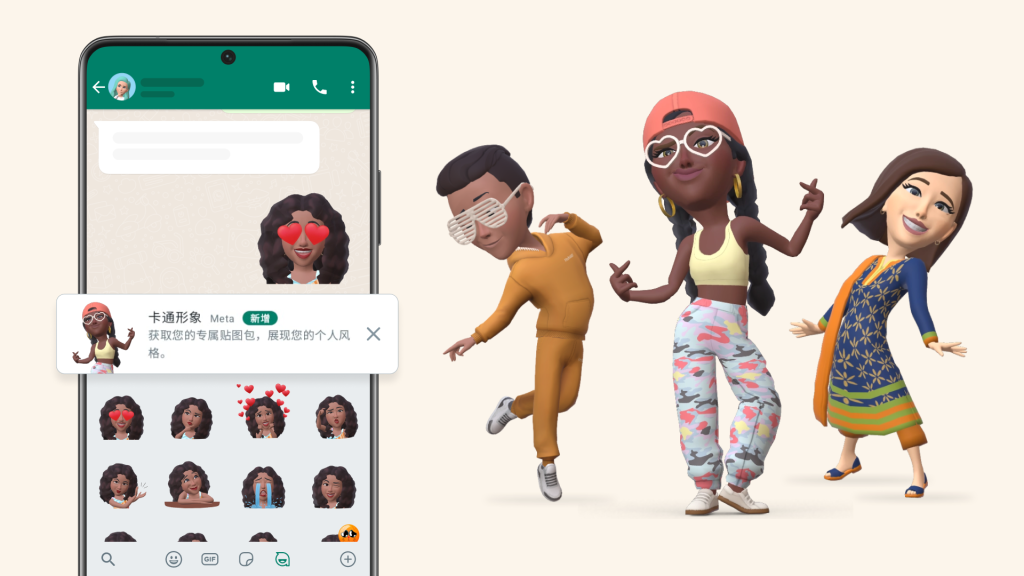
第三方工具恢复WhatsApp聊天记录
在没有备份的情况下,第三方数据恢复工具为用户提供了恢复WhatsApp聊天记录的另一种选择。尽管这些工具可能有效,但使用时需要特别小心,因为它们可能存在隐私安全风险,并且恢复结果并不总是理想的。以下是常见的第三方数据恢复工具及使用时需要注意的事项。
常见的第三方数据恢复工具
-
Dr.Fone – WhatsApp恢复
-
Dr.Fone是一个广泛使用的手机数据恢复工具,支持从安卓和iOS设备恢复丢失的WhatsApp聊天记录。它能够恢复删除的消息、照片、视频以及其他附件。
-
功能:支持恢复丢失的WhatsApp聊天记录,恢复时不需要备份,可以从设备的内存中直接提取数据。
-
适用平台:安卓和iOS设备。
-
-
iMobie PhoneRescue
-
PhoneRescue是一款强大的手机数据恢复软件,专门提供iOS和安卓设备的数据恢复服务,支持从设备内存或iTunes/iCloud备份中恢复WhatsApp数据。
-
功能:能够恢复包括WhatsApp聊天记录、照片、视频等数据,还能通过扫描设备恢复丢失的消息。
-
适用平台:安卓和iOS设备。
-
-
EaseUS MobiSaver
-
EaseUS MobiSaver是一款手机数据恢复工具,可以帮助用户恢复WhatsApp中的聊天记录,支持安卓和iOS设备。
-
功能:提供强大的恢复功能,可以恢复WhatsApp聊天记录、图片、视频以及其他文件类型。
-
适用平台:安卓和iOS设备。
-
-
Tenorshare UltData
-
Tenorshare UltData是一款支持恢复丢失WhatsApp聊天记录的数据恢复软件,支持安卓和iOS设备,尤其在没有备份的情况下有效。
-
功能:可以恢复丢失的WhatsApp聊天记录、文件和附件,支持从设备、iCloud和Google Drive恢复。
-
适用平台:安卓和iOS设备。
-
使用第三方工具时的风险与注意事项
-
隐私和安全风险
-
数据泄露风险:某些第三方工具可能未经授权收集和存储用户数据,存在泄露用户隐私的风险。在选择数据恢复工具时,确保选择信誉良好的软件,并阅读用户评论和隐私政策。
-
恶意软件和病毒:一些不可信的恢复工具可能会包含恶意软件或病毒,这些软件可能损害设备的安全性或窃取个人信息。使用前务必从官网或可信的渠道下载软件,并确保其经过安全认证。
-
-
恢复成功率不稳定
-
数据丢失无法完全恢复:虽然这些工具声称能恢复丢失的聊天记录,但恢复成功率并非100%。有时,恢复的内容可能不完整,部分消息或媒体文件可能无法恢复,尤其是数据已被新数据覆盖时。
-
设备状况的影响:设备的状态也会影响恢复的效果。例如,设备是否已恢复出厂设置、是否进行了大量的数据写入等,都会影响恢复的成功率。
-
-
费用问题
-
高昂的费用:许多第三方工具提供免费试用版本,但完整的功能通常需要付费解锁。在购买前要仔细评估工具的有效性和收费标准,避免不必要的开支。
-
订阅模式:一些恢复工具提供的是订阅式服务,即需要每年或每月支付费用才能使用,这可能在长期使用中增加额外负担。
-
-
使用时的操作谨慎
-
备份数据:在尝试恢复数据之前,最好先备份现有数据。数据恢复过程中,可能会覆盖现有数据或造成新的数据丢失,因此备份是非常重要的。
-
设备权限:部分恢复工具需要root(安卓)或越狱(iOS)设备才能实现完整的数据恢复。这些操作可能会使设备失去保修,甚至增加设备出现故障的风险,因此请谨慎操作。
-
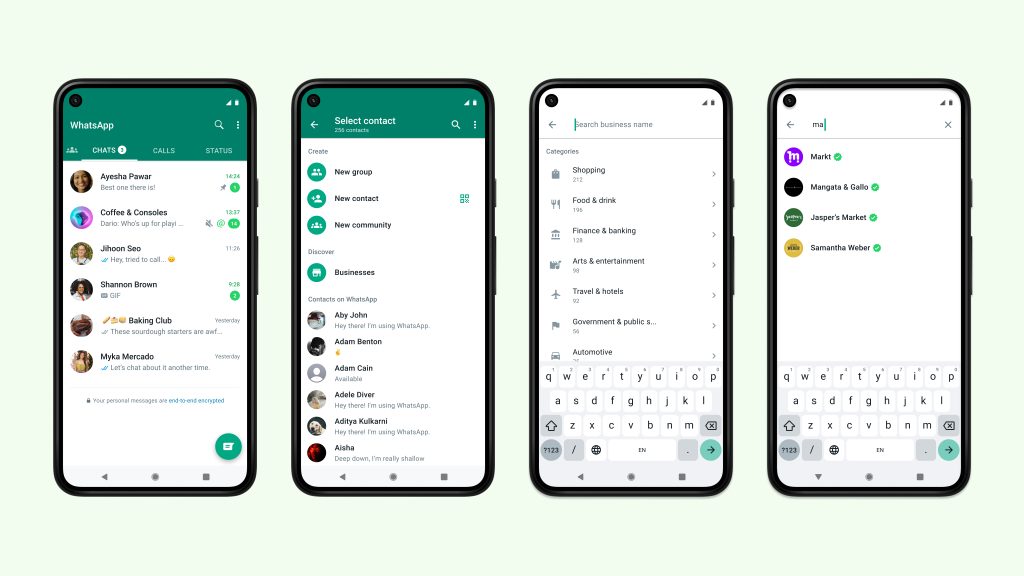
如何预防WhatsApp聊天记录丢失
预防WhatsApp聊天记录丢失的最佳方法是定期备份数据。通过备份,你可以确保在设备丢失、损坏或重置时,能够轻松恢复聊天记录和重要数据。以下是如何避免聊天记录丢失的措施及定期备份的重要性。
定期备份的重要性
-
保护数据安全 定期备份WhatsApp聊天记录是确保数据安全的有效措施。如果设备发生故障、丢失或遭受损坏,备份的数据可以帮助你快速恢复丢失的消息、媒体文件和重要记录,避免信息丢失。
-
无缝换机 通过定期备份,你可以方便地将聊天记录迁移到新设备上。在更换手机时,只需要通过恢复备份,就能在新设备上恢复之前所有的聊天记录,而无需手动导入或重新开始。
-
防止操作失误带来的数据丢失 有时候,用户可能会误删聊天记录或不小心清除数据,定期备份可以有效避免因操作失误而丢失重要信息。无论是删除了某些对话还是错误地清空了文件夹,备份都能为你提供恢复的保障。
-
减少数据恢复成本 如果没有备份,恢复丢失数据可能会涉及高昂的成本,特别是使用第三方恢复工具时。而定期备份则可以让你避免这些不必要的开销,轻松恢复丢失的消息。
自动备份设置的方法
-
安卓设备自动备份设置
-
打开WhatsApp,点击右上角的菜单按钮,选择“设置”。
-
在设置中选择“聊天”,然后点击“聊天备份”。
-
在“备份到Google Drive”部分,选择备份频率(每日、每周或每月)。设置为“每日”可以确保你的聊天记录每天自动备份。
-
确保已连接Google账户,并选择一个适当的网络连接(Wi-Fi或移动数据)。推荐使用Wi-Fi网络以避免消耗过多的流量。
-
点击“备份”按钮,WhatsApp会自动按照设置的频率备份数据到Google Drive。
-
-
iPhone设备自动备份设置
-
打开WhatsApp,点击右下角的“设置”按钮。
-
进入“聊天”设置,选择“聊天备份”。
-
在“自动备份”部分,选择备份频率(每日、每周或每月)。将其设置为每日备份,以确保聊天记录每天都能自动备份。
-
确保已启用iCloud备份,并且设备连接Wi-Fi网络。可以在“设置” -> “Apple ID” -> “iCloud”中检查iCloud是否启用。
-
点击“立即备份”按钮进行手动备份,确保设置已生效。
-
-
优化备份设置
-
备份到云端:无论是Google Drive(安卓)还是iCloud(iPhone),确保备份数据保存在云端。云备份不仅便于数据恢复,还可以节省本地存储空间。
-
定期检查备份状态:定期检查是否成功备份聊天记录,确保每次备份都能顺利完成。你可以通过查看WhatsApp中的“聊天备份”部分来确认最后一次备份的时间。
-
没有备份的情况下如何恢复WhatsApp聊天记录?
如果没有备份,恢复WhatsApp聊天记录将变得非常困难。WhatsApp通常会将聊天记录保存在本地存储中,但一旦数据被覆盖或设备发生故障,这些记录很难恢复。部分第三方恢复工具可能能提供帮助,但恢复成功率不高。
使用第三方恢复工具能恢复没有备份的聊天记录吗?
部分第三方恢复工具,如Dr.Fone、PhoneRescue等,声称可以恢复未备份的WhatsApp聊天记录。这些工具通过扫描设备的存储来恢复丢失的数据,但成功率并不保证,并且可能会遇到数据不完整或恢复失败的情况。
如何确保WhatsApp聊天记录不会丢失?
为了防止聊天记录丢失,建议定期进行备份。安卓设备可以通过Google Drive备份,iPhone设备则可以使用iCloud备份。确保设置自动备份功能,以便定期保存聊天记录和媒体文件,避免数据丢失。

发表回复